| 일 | 월 | 화 | 수 | 목 | 금 | 토 |
|---|---|---|---|---|---|---|
| 1 | 2 | 3 | 4 | 5 | 6 | 7 |
| 8 | 9 | 10 | 11 | 12 | 13 | 14 |
| 15 | 16 | 17 | 18 | 19 | 20 | 21 |
| 22 | 23 | 24 | 25 | 26 | 27 | 28 |
| 29 | 30 |
- Oracle 테이블 대소문자
- Oracle 사용자명
- 오라클 캐릭터셋 조회
- 무료 오라클 설치
- 비전공자를 위한 데이터베이스 입문
- oracle 18c
- Oracle Express Edition
- 오라클 캐릭터셋 변경
- oracle
- 무료 오라클 데이터베이스
- ora-01722
- Oracle 18c HR
- Oracle 윈도우 설치
- 오라클 캐릭터셋 확인
- ORA-12899
- Oracle 18c HR schema
- Oracle 테이블 띄어쓰기
- Oracle 초기 사용자
- ORA-00922
- Oracle 18c 설치
- 윈도우 Oracle
- Oracle 사용자명 입력
- 서평단
- Orace 18c
- Today
- Total
목록Programming/Python (35)
Nirsa's Learning Lab
 [Python 3.9] 파이썬으로 윈도우 CPU/GPU 온도 가져오기 (Python get cpu temperature windows 10)
[Python 3.9] 파이썬으로 윈도우 CPU/GPU 온도 가져오기 (Python get cpu temperature windows 10)
파이썬으로 윈도우 CPU/GPU 온도 가져오기 (Python get cpu temperature windows 10) 파이썬으로 윈도우 CPU/GPU 온도 가져오는 방법 입니다. 파이썬 3.9가 설치되어있는 환경을 기준으로 설명을 진행 합니다. 1. wmi 설치 아래 명령어를 사용해 wmi 모듈을 설치 해주세요. pip install wmi 2. Open Hardware Monitor 설치 윈도우의 CPU/GPU 온도를 가져오기 위해 Open Hardware Monitor를 설치 해주어야 합니다. 아래 링크에서 설치 후 OpenHardwareMonitor.exe를 실행 해주세요. 다운로드 링크 : https://openhardwaremonitor.org/downloads/ * 재부팅 시 자동 실행이 안될..
 [Python 3.9] CentOS7 장고 설치 및 가상 환경 셋팅하기 (install python django centos 7)
[Python 3.9] CentOS7 장고 설치 및 가상 환경 셋팅하기 (install python django centos 7)
CentOS7 장고 설치 및 가상 환경 셋팅하기 CentOS7에 장고 설치하는 방법 입니다. 0) 사전 작업 참고로 저는 /var/venv/mysite 라는 디렉토리에 가상 환경을 생성 하려고 합니다. # python 3.9 install yum -y groupinstall 'Development Tools' yum -y install zlib zlib-devel libffi-devel openssl openssl-devel wget wget https://www.python.org/ftp/python/3.9.1/Python-3.9.1.tgz tar zxvf Python-3.9.1.tgz cd Python-3.9.1 ./configure make && make install # sqlite3.34 ins..
 [Python 3.9] 파이썬 장고 외부 접속 허용하기
[Python 3.9] 파이썬 장고 외부 접속 허용하기
파이썬 장고 외부 접속 허용하기 파이썬은 초기 설정에는 127.0.0.1 또는 localhost로 접근이 가능하도록 되어 있습니다. 아래 내용을 따라 수정하여 외부 접근이 가능하도록 할 수 있습니다. 참고로 아래 1,2번 모두 수행 하셔야 외부에서 접근이 가능 합니다. 아래 내용들을 살펴본 후 자신의 환경이나 필요성에 따라 수정하여 사용하시면 됩니다. 1) ALLOWED_HOSTS 수정하기 참고로 config/settings.py 파일은 장고에서 프로젝트를 생성한 디렉토리에 위치해있습니다. vim config/settings.py ALLOWED_HOSTS 필드가 비어 있으면 기본적으로 127.0.0.1, localhost 가 허용 된다고 합니다. ALLOWED_HOSTS = ['IP', 'aaa.com'..
 [Python 2.7] 파이썬 pip 사용 시 "SyntaxError: invalid syntax" 에러 해결 방법
[Python 2.7] 파이썬 pip 사용 시 "SyntaxError: invalid syntax" 에러 해결 방법
파이썬 pip "SyntaxError: invalid syntax" 에러 해결 방법 파이썬 2.7 버전에서 pip 사용 시 "SyntaxError: invalid syntax" 에러가 발생할 때 해결하는 방법 입니다. 보통 pip install --upgrade pip 명령어를 사용 했을 때 발생할 수 있으며, 현재 python 2.7은 사용되지 않는 구버전이기 때문에 발생 합니다. 해당 에러를 해결하기 위해서는 pip를 구버전으로 되돌려야 할 필요성이 있습니다. 아래 명령을 이용해 손쉽게 가능 합니다. curl https://bootstrap.pypa.io/2.7/get-pip.py --output get-pip.py python get-pip.py
 [Python 3.8] 파이썬 pip3 ssl error (WARNING: Retrying (Retry(total=4, connect=None, read=None, redirect=None, status=None)) after connection broken by 'SSLError("Can't connect to HTTPS URL because the SSL module is not available.")': /simple/pip3/)
[Python 3.8] 파이썬 pip3 ssl error (WARNING: Retrying (Retry(total=4, connect=None, read=None, redirect=None, status=None)) after connection broken by 'SSLError("Can't connect to HTTPS URL because the SSL module is not available.")': /simple/pip3/)
파이썬 pip3 ssl error 파이썬 pip3 실행할 때 생기는 SSL error는 openssl과 openssl-devel 설치가 되지 않아 발생하는 에러 입니다. 파이썬을 설치하기 전에 openssl, openssl-devel 패키지가 설치되어 있어야 에러가 발생하지 않기 때문에 python3 설치가 된 상태에서 openssl, openssl-devel 설치만 하면 적용이 되지 않아 에러를 해결할 수 없습니다. 때문에 소켓 관련된 설정을 수정 후 재컴파일을 해주어야 합니다. openssl, openssl-devel 패키지 설치 각자 환경에 맞게 openssl, openssl-devel 패키지를 설치 해주세요. yum -y install openssl openssl-devel Setup 파일 수정 ..
pip 사용 시 bash: pip: command not found 에러 발생 pip가 설치되지 않아 해당 에러가 발생할 수 있습니다. 아래와 같이 epel-release 레포 추가 후 python-pip를 설치하면 에러를 해결할 수 있습니다. yum -y install epel-release yum -y install python-pip
 [Python 3.7] 간단한 파이썬 네이버 영화 평점 크롤링 만들기 (네티즌 평점 상위 5개 크롤링)
[Python 3.7] 간단한 파이썬 네이버 영화 평점 크롤링 만들기 (네티즌 평점 상위 5개 크롤링)
설명보다는 간단히 URL과 class를 구하는 방법을 설명하고, 공개한 코드에 바로 적용할 수 있도록 작성 했습니다. 파이썬 네이버 영화 평점 크롤링 (네티즌 평점 상위 5개 크롤링) 우선 URL을 구해야 하는데, 아래와 같이 저가 구하려 했던 네티즌 평점은 HTML안에 HTML이 들어가는 방식으로 되어 있었습니다. (이런 이유로 들어간 후 바로 URL을 입력하면 네티즌 평점이 아닌, 전문가 평점이 출력 되었습니다.) 크롬의 경우 아래와 같이 간단히 주소를 구할 수 있는데, 평점에서 우클릭하여 프레임 소스 보기를 선택 합니다. 위에서 프레임 소스 보기를 눌렀다면 아래와 같은 창이 나오는데, URL창에서 'view-source:'을 제외하고 https://~ 이후의 주소를 복사+붙여넣기하여 아래 소스 코드..
 [Python 3.7] 파이썬 이터레이터, 제너레이터 개념과 차이점 (iterator, generator, yield, yield from)
[Python 3.7] 파이썬 이터레이터, 제너레이터 개념과 차이점 (iterator, generator, yield, yield from)
이터레이터(iterator) 개념 예전 글에서 for문을 설명할 때 이터레이터라는 단어를 사용한적이 있는데, 이터레이터는 list, tuple, range과 같은 시퀀스 객체의 요소를 하나씩 꺼낼 수 있는 객체에서 사용 가능 합니다. (시퀀스 객체 말고도 딕셔너리,세트도 반복 가능한 객체이기 때문에 이터레이터가 가능 합니다) # 이터레이터를 확인하기 위해 간단한 리스트 생성 test = [10, 20, 30] # __iter__() 메서드를 사용하여 이터레이터를 쓸 수 있도록 설정 test_iter = iter(test) # 또는 test_iter = test.__iter__() # __next__() 메서드를 사용하여 요소를 하나씩 불러옴 print(test_iter.__next__()) print(t..
 [Python 3.7] 파이썬 예외 처리 (try, except, else, finally, raise)
[Python 3.7] 파이썬 예외 처리 (try, except, else, finally, raise)
예외 처리 프로그래밍을 하다보면 여러가지 에러가 발생 합니다. 프로그램이 실행중에 발생하는 에러를 예외라고 부르는데 예외를 무시하고 코드를 실행 시키고 싶을 수 있고, 특정 예외가 발생하면 메세지를 출력한다던가 하는 모션을 취하고 싶을 수 있습니다. 예외처리는 이렇게 실행중에 발생하는 에러(예외)를 여러가지 방법으로 처리할 수 있습니다. 4가지를 간단히 정리한 아래 코드 블럭을 보시면 흐름 자체가 if문과 비슷해 보이기도 합니다. try: 예외가 발생할 수 있는 코드 except: 예외가 발생했을때 실행할 코드 else : 예외가 발생하지 않았을 때 실행할 코드 finally: 예외 발생 여부와 상관없이 무조건 실행할 코드 아래에서는 ZeroDivisionError 발생한 경우만 예시로 되어 있으며 이 ..
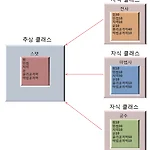 [Python 3.7] 파이썬 다중 상속과 추상 클래스
[Python 3.7] 파이썬 다중 상속과 추상 클래스
다중 상속 다중 상속은 말 그대로 여러 부모 클래스들로부터 상속 받는것을 말하는데 아래는 다중 상속 중 대표적으로 나오는 다이아몬드 상속이지만, 다이아몬드 상속은 문제가 굉장히 많아서 Diamond of Death 라고도 부릅니다. 아래 이미지와 같은 다중 상속으로 코드를 만들텐데, 다중 상속은 그냥 상속에서 부모 클래스를 여러개 쓴다는 차이밖에 없어서 자세한 설명은 생략 하겠습니다. 상속의 개념만 잡혀 있다면 코드만 보고도 이해하고 넘어가실 수 있으실 겁니다. class parent_class1: def parent1(self): print('부모 클래스1 입니다.') class parent_class2: def parent2(self): print('부모 클래스2 입니다.') class child_c..
